
Satura rādītājs:
- Autors Lynn Donovan [email protected].
- Public 2023-12-15 23:50.
- Pēdējoreiz modificēts 2025-01-22 17:33.
Samsung Galaxy S4™
- Pieskarieties vienumam Lietotnes.
- Ritiniet līdz un pieskarieties vienumam Iestatījumi.
- Pieskarieties vienumam Citi tīkli.
- Ritiniet līdz un pieskarieties pie Piesaiste un mobilās ierīces karstais punkts .
- Pieskarieties vienumam Mobilais Karstais punkts .
- Pieskarieties uz Izvēlnes ikona.
- Pieskarieties vienumam Konfigurēt.
- Dzēst uz esošo tekstu un ievadiet nosaukumu jūsu karstajam punktam .
Ir arī jāzina, vai es varu izmantot savu Galaxy s4 kā tīklāju?
Izmantojiet Galaxy S4 kā mobilais karstais punkts . Nākam pieskarieties Piesaiste un pārnēsājams karstais punkts . Šī ekrāna lietotājiem var pieskarieties Ieslēgts blakus vienumam Mobile Karstais punkts . Šis gribu pagrieziens Galaxy S4 par personību karstais punkts ar uz noklusējuma iestatījumi un noklusējuma parole.
Turklāt, kā es varu atrast savu Hotspot paroli savā Galaxy s4? Samsung Galaxy S® 4 - mainiet mobilā/Wi-Fi tīklāja paroli
- Sākuma ekrānā pārejiet uz: Programmas > Iestatījumi > Vairāk tīkli (sadaļa Bezvadu savienojumi un tīkli).
- Pieskarieties vienumam Mobilais tīklājs.
- Pieskarieties izvēlnei (atrodas zem displeja).
- Pieskarieties Konfigurēt.
- Pieskarieties laukam Parole, pēc tam ievadiet vēlamo paroli.
Turklāt, kā es varu padarīt savu Samsung par WIFI tīklāju?
Izmantojiet savu tālruni kā tīklāju
- Pārejiet uz sadaļu Iestatījumi.
- Pieskarieties Tīkla savienojumi un pieskarieties Piesaiste un Wi-Fi Hotspot.
- Pieskarieties vienumam Mobilais tīklājs.
- Ieslēdziet mobilo tīklāju, izmantojot slēdzi lapas augšdaļā.
- Pieskarieties Labi, lai izslēgtu Wi-Fi savienojumu.
Vai varat piesaistīt Samsung tīklāju uz iPhone?
Kad tu portatīvais Wi-Fi Karstais punkts nav aktīvs jūsu Samsung Galaxy mobilais, tu vari savienot karstais punkts no citām ierīcēm, piemēram, no citām ierīcēm Samsung viedtālrunis, iPhone , Windows Phone vai datori. Jūs varat izpildiet tālāk norādītās darbības.
Ieteicams:
Kā es varu izmantot savu iPad kā Mac mini ekrānu?

Ir divi veidi, kā pārvērst savu iPad par amonitoru operētājsistēmai Mac. Varat savienot abus kopā ar USB kabeli un iPad darbināt tādu lietotni kā Duet Display. Vai arī varat izmantot bezvadu savienojumu. Tas nozīmē Mac datoram pievienot Lunadongle un pēc tam iPad palaist lietotni Luna
Vai es varu izmantot mobilo tīklāju savam PS4?

Jā, tas ir iespējams. Vienkārši tālrunī ir jāiestata Wi-Fihotspot un ar to jāpievieno PS4. Ja plānojat veikt intensīvu lejupielādi savā PS4, uzmanieties no sava datu plāna
Vai es varu pievienot papildu tīklāju savam pastiprinājuma tālrunim?

Mobilais tīklājs ir iekļauts mūsu $35/$50 Boost Mobile Unlimited plānos tālruņos ar tīklāju. plāna tīklāja lietojums tiks izmantots no šī plāna ātrgaitas datu piešķīruma, tādēļ, ja vēlaties vairāk ātrdarbīgu datu pirms nākamā mēneša plāna sākuma, varat iegādāties vairāk ātrdarbīgu datu par 5 ASV dolāriem mēnesī. 1 GB vai 10 USD mēnesī
Kā pārvērst savu Android tālruni par mobilo tīklāju?

Kā izveidot mobilo tīklāju, izmantojot AndroidPhone Izslēdziet Wi-Fi radio. Pievienojiet tālruni strāvas avotam. Atveriet lietotni Iestatījumi. Sadaļā Bezvadu un tīkli pieskarieties vienumam Vairāk un pēc tam izvēlieties Piesaiste un pārnēsājamais tīklājs. Pieskarieties izvēles rūtiņai, lai atzīmētu portatīvo Wi-Fi tīklāju vai mobilo tīklāju
Vai varat izmantot tīklāju Walmart Family Mobile?
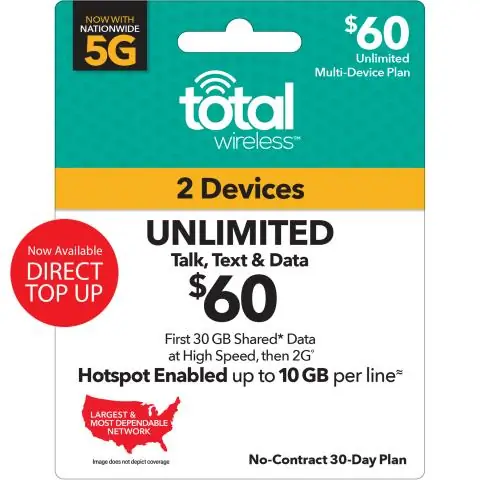
Walmart Family Mobile neierobežotais ikmēneša plāns - 49,88 $ ir aprīkots ar neierobežotu sarunu, teksta un patiesi neierobežotu datu apjomu at4G LTE† Iekļauts ātrums un 10 GB mobilais tīklājs (video parasti tiek straumēts DVD kvalitātē)
